Даже если вы решили заменить свой Mac на ПК, вам необязательно оставлять iCloud от Apple. Apple сделала приложение iCloud для своих пользователей, с возможностью доступа и синхронизации своих драгоценных фотографий и закладок с любых компьютеров, которыми они могут владеть.
Скриншот 2016 01 20 в 3.55.48 pm. Утилита iCloud для Windows помогает пользователям ПК с iPhone оставаться с облачным сервисом Apple. Таким образом, ваши файлы все еще будут доступны на вашем новом компьютере. Вы можете настроить папки для загрузки изображений с вашего iPhone, и иметь один набор закладок, который синхронизируется между Mobile Safari и используемым браузером Windows (если вы используете Firefox, Internet Explorer или Chrome).
Поэтому, если вы не решили совершить прыжок в новый облачный сервис, соответствующий вашему новому компьютеру (OneDrive, Google Drive и Dropbox, первые которые приходят на ум), вот инструкции по настройке и использованию iCloud в Windows.
Как настроить и использовать iCloud в Windows
1. Перейдите на страницу iCloud для Windows и нажмите «Загрузить».
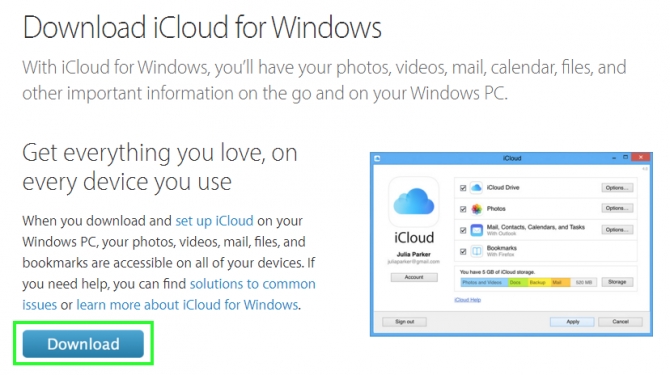
2. Откройте файл icloudsetup.exe.
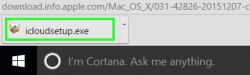
3. Примите условия лицензионного соглашения.
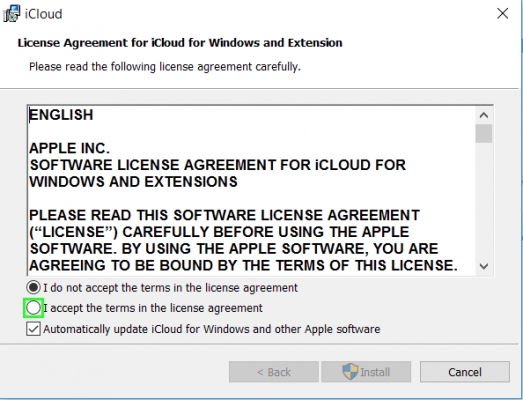
4. Выберите «Установить».

5. Выберите «Готово».
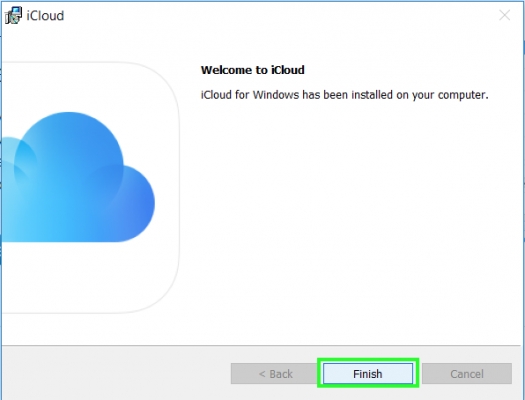
6. Нажмите «Да» для перезагрузки.
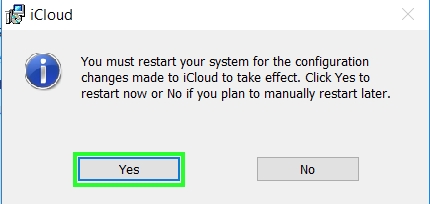
7. Введите идентификатор и пароль Apple и выберите «Вход».

8. Решите, делиться ли информацией об использовании с Apple.
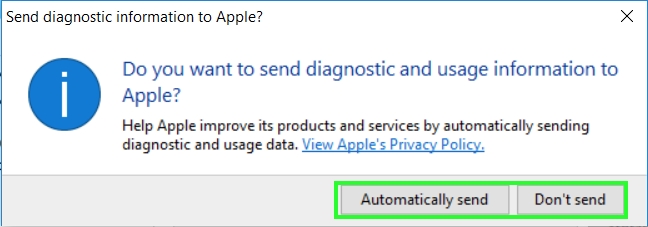
Ваш компьютер был синхронизирован с iCloud в Windows!
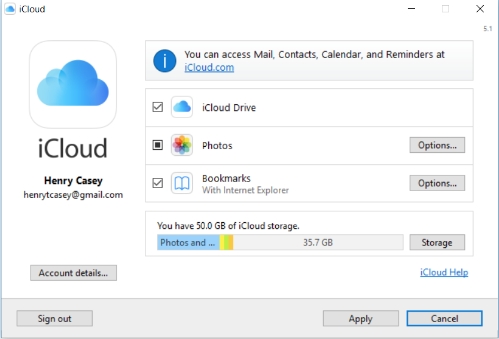
Как настроить фотографии iCloud в Windows
1. Выберите «Параметры» рядом с «Фото», чтобы проверить настройки фото
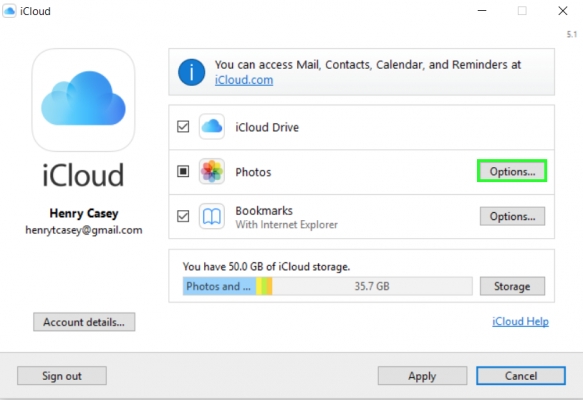
2. Выберите «Изменить», чтобы переключать каталоги, используемые iCloud для хранения ваших фотографий.

Вы найдете фотографии, которые находятся на iPhone в папке, в разделе «Загрузка новых фотографий …»
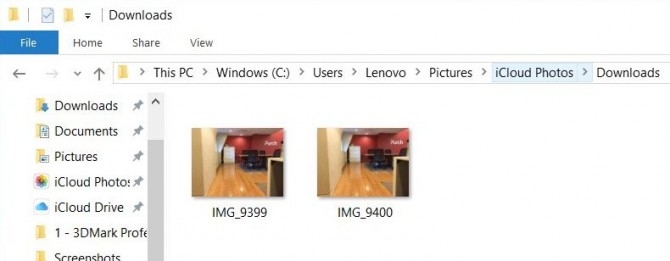
Как настроить закладки в iCloud в Windows
1. Нажмите кнопку «Изменить» рядом с закладками, если вы не используете Internet Explorer.
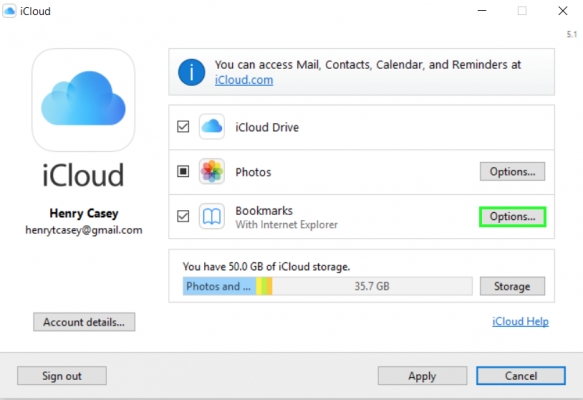
2. Выберите браузер ПК, в который вы хотите синхронизировать закладки с помощью вашего iPhone. Если вы выбрали Chrome, следуйте инструкциям по настройке расширения iCloud Bookmarks.
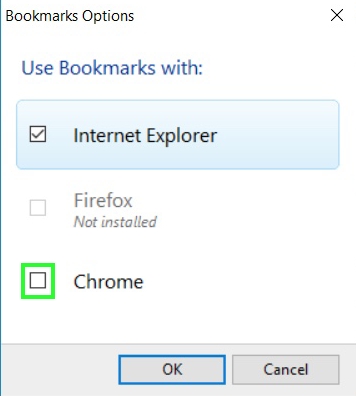
Теперь в Chrome появятся закладки, которые вы использовали на вашем предыдущем Mac и вашем iPhone.

Ссылка на вашу папку iCloud Drive также была помещена в список быстрого доступа к файловому проводнику. Здесь вы можете найти файлы, которые вы сохранили в приложениях iOS.

В настоящее время пользователям Windows 10 необходимо посетить iCloud.com или использовать собственные программы Microsoft Mail и Calendar для доступа к iCloud Mail и Calendars. Надеюсь, это решится в будущем.
— Регулярная проверка качества ссылок по более чем 100 показателям и ежедневный пересчет показателей качества проекта.
— Все известные форматы ссылок: арендные ссылки, вечные ссылки, публикации (упоминания, мнения, отзывы, статьи, пресс-релизы).
— SeoHammer покажет, где рост или падение, а также запросы, на которые нужно обратить внимание.
SeoHammer еще предоставляет технологию Буст, она ускоряет продвижение в десятки раз, а первые результаты появляются уже в течение первых 7 дней. Зарегистрироваться и Начать продвижение

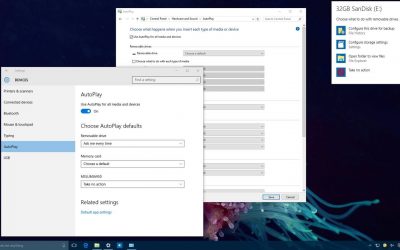 Как настроить меню автозапуска в Windows 10
Как настроить меню автозапуска в Windows 10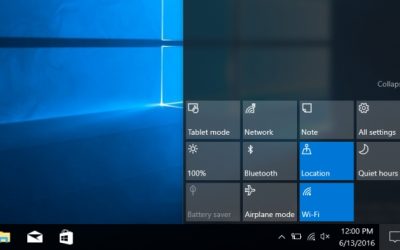 Как настроить Action Center (Центр действий) в Windows 10
Как настроить Action Center (Центр действий) в Windows 10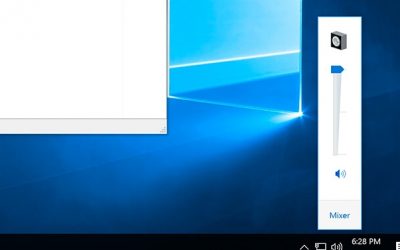 Как вернуть старый интерфейс управления громкостью в Windows 10
Как вернуть старый интерфейс управления громкостью в Windows 10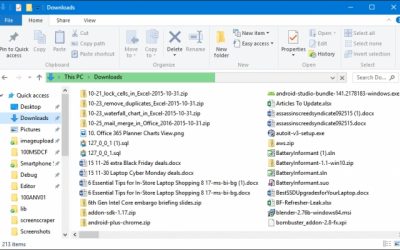 Как исправить медленное открытие папки Загрузки в Windows
Как исправить медленное открытие папки Загрузки в Windows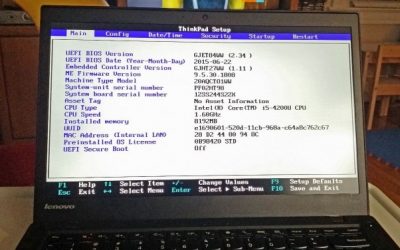 Как получить доступ к BIOS на ПК с Windows 10
Как получить доступ к BIOS на ПК с Windows 10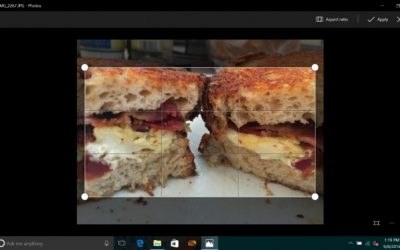 Как подогнать изображения под ваш дисплей в Windows 10
Как подогнать изображения под ваш дисплей в Windows 10